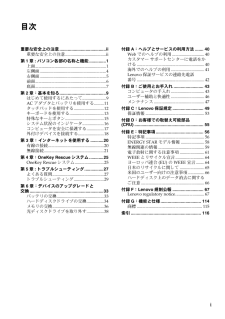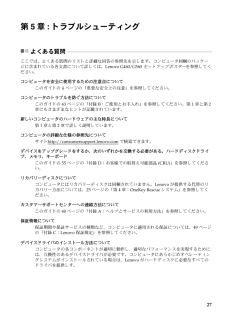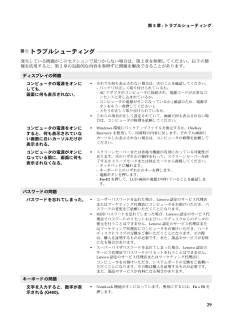Q&A
取扱説明書・マニュアル (文書検索対応分のみ)
"メモリ"14 件の検索結果
"メモリ"15 件の検索結果
全般
質問者が納得Intel HD グラフィックスがハ-ド対応しているのがDirectX 10まで
DirectX 11はソフト対応(CPUで計算)
要DirectX 11のゲームなどでは非対応
5327日前view199
全般
質問者が納得無いと思います。起動時にメモリーのチェツクをしますので、増設しすぎると立ち上げが遅くなります。
そのままで良いでしょう。
5384日前view282
全般
質問者が納得こちら
http://buffalo.jp/products/catalog/memory/
の型番のところに、
「06798QJ」と入力してから検索すると、
該当する機種が出ますので、それをクリックすると
対応しているメモリがでます。
BUFFALO製以外のものを購入するとしても、
対応しているメモリの規格がわかるので、参考になると思います。
-------
補足について)
BUFFALOの対応メモリが、
http://buffalo.jp/products/catalog/memory/d3n10...
5399日前view91
全般
質問者が納得8GBも使うことなんて、なかなか無いと思いますよ。
OSは64bitなので8GBにしてもちゃんと認識はしますが、たぶん宝の持ち腐れ
みたいになるだろうね。
ゲームしたいならNJを買うべきです。
他の機種も選ぶとしたら、これでしょうか。
http://kakaku.com/item/K0000116286/
グラフィック性能がインテルのオンボードグラフィックよりいいので、ゲームメイン
にするならいいかも。とりあえず買って、メモリが不足するようなら増設すればいい。
5411日前view150
全般
質問者が納得3DゲームをしなくてもLenovo G560 06798NJの方がオススメですね。
Sandy Bridgeは全体的に性能として、1~2割向上することや
内蔵グラフィックスの性能が大幅に上がる。消費電力が向上するなどがあげられます。
今買わなくても、2月ごろにはSandy Bridge搭載のノートも出るので
そこまで待ってみるのもいいのではないでしょうか?
5412日前view214
全般
質問者が納得私なら使いません。
HDD等と違い(SMART)、どれくらいエラーブロックがあるか蓄積したか分からない部分があるからです(エラー処理もしてない可能性アリ)。
きちんとしたメーカーのUSBメモリ以外、相当質の悪いメモリは多いですよ。
これはUSBに限らずメモリカードでも同様です。
ファイル化けや容量認識不良もUSBメモリ不良で良くありますが、この場合PC側が悪いという事はほとんど無いのです。
回答ですが、
①基本はFATフォーマットなのでそのままで使えるはずです。
②私なら絶対に使いません。
余裕があるな...
5353日前view7
全般
質問者が納得挙げられた機種ではありませんが、MacとLenovo両方のユーザーですので。
この2機種では、Lenovoの方が高性能のようで、それでいて安価なのでしたら、こちらですね。
MacBook Pro (Early 2008)なら、搭載メモリが2Gなので4Gに増設した方がいいと思います。困ることはないと思いますが、快適さが違ってきます。
Macは、OSや使い勝手などを考慮するといいんですが、スペックと価格だけでみると劣りますよね。
予算が許せば現行2010モデルのMacの方が、価格性能比がいいと思っています。
個...
5533日前view8
全般
質問者が納得主観ですが、自分なら、i5買いますね。
最近のPCは、数年前と比べても格段に性能はよくなっています。
しかし、メモリは簡単に増設できますが、CPUは面倒です。
それに差額約9000円ですが、メモリ2GBとCPUが1ランク上のものであれば、
それだけでもお買い得かなと。
ちなみに、自分はCoreDuo 2.16G メモリ2GB で十分画像と動画は
いじれてますよ。ノートPCです。
参考までに。
5611日前view47
全般
質問者が納得自作派としてはASUSを圧倒的に推奨します。メーカー製PCの中身もかなり提供していますし、信頼度では明らかに上です。LenovoはThinkpad以外、IBMの良い所を受け継いでません。
http://kakaku.com/item/K0000122941/spec/
http://kakaku.com/item/K0000157299/spec/
1<2な点
・CPUクロック(ただし体感できないレベル)
・eSATAコネクタあり
1>2な点
・LANは1000Mbpsまで対応(Lenovoは100M...
5459日前view43
i目次重要な安全上の注意.......................................ii重要な安全上の注意......................................ii第1章:パソコン各部の名称と機能..............1上面..................................................................1左側面..............................................................4右側面..............................................................5前面..................................................................6底面..................................................................7第2章:基本を知る..................................
6第1章:パソコン各部の名称と機能前面 - - - - - - - - - - - - - - - - - - - - - - - - - - - - - - - - - - - - - - - - - - - - - - - - - - - - - - - - - - - - - - - - - - - - - - - - -内蔵無線デバイススイッチこのスイッチを使用して、 コンピュータ上のすべての無線デバイスの無線のオン/オフを切り替えます。システムステータスインジケータ詳しくは、16 ページの 「システム状況のインジケータ」 を参照してください。メモリカードスロット(一部のモデルのみ)こ こ にメモ リ カー ド (非付属品) を差し込みます。メモ :詳しくは、18 ページの 「メモリ カー ド を使用する (非付属品)」 を参照して く ださい。a b cabc
第1章:パソ コン各部の名称と機能7底面 - - - - - - - - - - - - - - - - - - - - - - - - - - - - - - - - - - - - - - - - - - - - - - - - - - - - - - - - - - - - - - - - - - - - - - - - -̈Lenovo G460バッテリラッチ - 手動手動のバッテリ ラ ッチを使用して、 バッテ リ パッ クを安全に固定します。バッテリパック詳しくは、11 ページの 「AC アダプタ とバッテ リ を使用する」 を参照して く ださい。バッテリラッチ - バネ付バネ付のバッテリラッチによって、 バッテリパックは所定の位置に安全に固定されます。Mini PCI Express Card スロットコンパートメントハードディスクドライブ (HDD)/メモリ/CPU(中央処理装置) コンパー トメントSIM カードスロット(一部のモデルのみ)モバイルブロードバンドを使用するために SIM カー ド (非付属品) を挿入します。メモ : バッテリパックを取り外すと、 このスロットに SIM...
8第1章:パソコン各部の名称と機能̈Lenovo G560バッテリラッチ-手動手動のバッテリラッチを使用して、 バッテリパックを安全に固定します。バッテリパック詳しくは、11 ページの 「ACアダプタ とバッテ リ を使用する」 を参照して く ださい。バッテリラッチ-バネ付バネ付のバッテリラッチによって、 バッテリパックは所定の位置に安全に固定されます。ハードディスクドライブ (HDD)/メモリ/CPU(中央処理装置)/Mini PCI Express Card スロットコンパートメントSIM カードスロット(一部のモデルのみ)モバイルブロードバンドを使用するために SIM カー ド (非付属品) を挿入します。メモ : バッテリパックを取り外すと、 このスロットに SIM カードを挿入できます。詳しくは、22 ページの 「モバイルブロードバンドを使用する (一部のモデルのみ )」 を参照して く ださい。21cdb aeabcde
18第2章 : 基本を知る外付けデバイスを接続する - - - - - - - - - - - - - - - - - - - - - - - - - - - - - - - - - - - - - - - - - - - - - - - - - - - - - - - - - - - - - - - - - - - - - - - - - - - - - - - - - - - - - - - - -コンピュータは広範な内蔵機能と接続機能を搭載しています。̈メモリ カー ド を使用する (非付属品) コンピュータは次のメモリ カードをサポートしています。セキュア デジタル (SD) カード MultiMediaCard (MMC)メモリ スティック (MS)メモリ スティック PRO(MS PRO)xD ピクチャー カード (xD)メモリ カードを差し込む1 カチッという音がするまで、 ダミー カードを押します。 メモリ カード スロットからダミー カードをゆっく りと引き出します。2 カチッという音がして所定の位置におさまるまで、 メモリ カードをスライドさせます。メモリ カードを取り外す1 カチッ...
36第 6 章:デバイスのアップグレードと交換メモリの交換 - - - - - - - - - - - - - - - - - - - - - - - - - - - - - - - - - - - - - - - - - - - - - - - - - - - - - -コンピュータのメモリスロッ トに、 オプションで利用できる DDR3 (double data rate) SO-DIMM (small outline dual inline memory module) を取り付けることで、 コンピュータのメモ リ容量を増加する こ とができます。 SO-DIMMは、 さまざまな容量のものがあ り ます。SO-DIMMを取り付けるには、 以下の手順を実行してください :1 体の静電気を除去するために、 金属テーブルや接地している金属物に触り ます。 静電気は、SO-DIMMを損傷する恐れがあります。SO-DIMMの接触端に触れないでください。2 コンピュータの電源を切ります。ACアダプタとすべてのケーブルをコンピュータから取り外します。3 コンピュータディスプレイを閉じ、 コンピュータを裏返します。4...
27第5章:トラブルシューティングよくある質問 - - - - - - - - - - - - - - - - - - - - - - - - - - - - - - - - - - - - - - - - - - - - - - - - - - - - - -ここでは、 よ くある質問のリスト と詳細な回答の参照先を示します。 コンピュータ同梱のパッケージに含まれている各文書について詳し く は、Lenovo G460/G560セットアップポスター を参照してください。コンピュータを安全に使用するための注意点についてこのガイドのiiページの 「重要な安全上の注意」 を参照して く ださい。コンピュータのトラブルを防ぐ方法についてこのガイドの43ページの 「付録B: ご使用とお手入れ」 を参照して く ださい。 第 1章と第2章にも さまざまなヒン ト が記載されています。新しいコンピュータのハードウェアの主な特長について第1章と第2章で詳しく説明しています。コンピュータの詳細な仕様の参照先についてサイトhttp://consumersu pport.lenovo.comで検索できます。デバイスをア ップグ...
34第 6 章:デバイスのアップグレードと交換ハードディスクドライブの交換 - - - - - - - - - - - - - - - -容量の大きいハー ドディ スク ド ラ イブに交換する こ とで、 コ ンピュータの記憶容量を増加することができます。新しいハードディスクドライブは Lenovoのビジネスパートナーまたはマーケテ ィ ング代理店か ら購入できます。ドライブはきわめて精密にできています。 誤った取り扱いをすると、 ハードディスクのデータに損傷や永続的な損失を与える恐れがあ り ます。 ハードディ スク ド ライブを取り外す前に、ハードディスク上のすべての情報のコピーのバックアップを取ってから、 コンピュータの電源を切って く ださい。 システムが動作中、 ス リ ープモー ド中、 休止モー ド中に ド ラ イブを取り外さないでください。ハー ドディ スク ド ラ イブを交換するには、 以下の手順を実行して く ださい。1 コンピュータの電源を切り、ACアダプタとすべてのケーブルをコンピュータから取り外します。2 コンピュータディスプレイを閉じ、 コンピュータを裏返します。3 バッテリパック...
第 6 章:デバイスのアップグレードと交換39次の表に、 コンピュータに付属のCRU(お客様での取替え可能部品) の一覧、 および交換手順についての参照先を示します。セットアップポスター ユーザーガイドセルフサービスCRUACアダプタOACアダプタ用電源コードOバッテリOO下部アクセス ド アOハードディスクドライブOメモリO光ディ スク ド ライブO
第5章:トラブルシューティング29トラブルシューティング - - - - - - - - - - - - - - - - - - - - - - - - - - - - - -発生している問題がこのセクシ ョ ンで見つから ない場合は、 第 2章を参照して く ださい。 以下の情報を活用すると、 第2章の包括的な内容を参照ずに問題を解決できる こ とがあ り ます。ディスプレイの問題コンピュータの電源をオンにしても、画面に何も表示されない。それでも何も表示されない場合は、 次のこ と を確認して く ださい。-バッテリが正しく取り付けられているか。-ACアダプタがコンピュータに接続され、 電源コードが正常なコンセントに差し込まれているか。-コンピュータの電源がオンになっているか (確認のため、 電源ボタンをもう一度押してください )。-メモリが正しく取り付けられているか。これら の項目が正し く設定されていて、 画面に何も表示されない場合は、 コンピュータの修理を依頼してください。コンピュータの電源をオンにすると、 何も表示されていない画面に白いカーソルだけが表示される。Windows環境にバッ クア ップ...
- 1
- 2
- 1
- 2